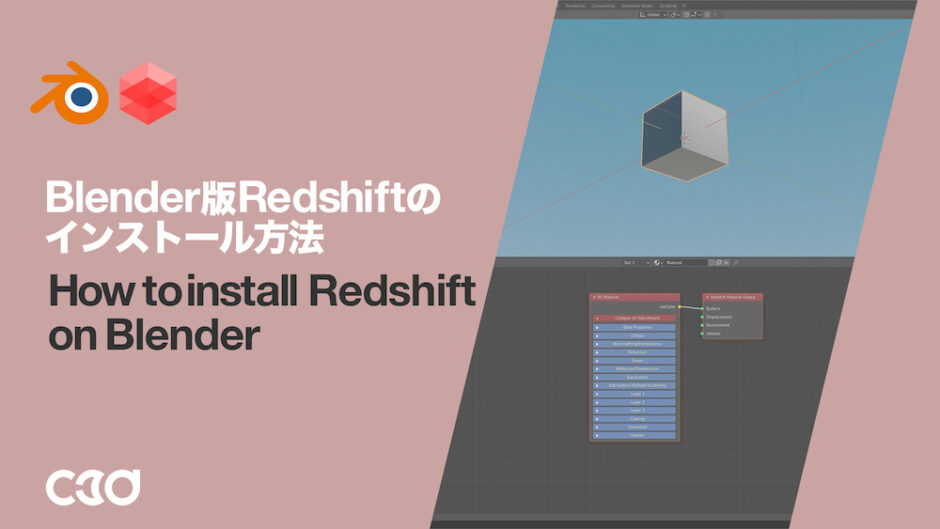記事内に広告が表示されている場合、紹介する商品を購入することで、当サイトに売り上げの一部が還元されることがあります。
Blender版Redshiftのインストール方法をC3D YouTubeチャンネルで公開しました。本記事ではその概要をお伝えします。詳しい内容は、YouTubeをご覧ください。
Table of Contents
Redshiftはサブスク化して、すべてのDCCツールで使えるように
Redshiftは、2021年8月30日から新規ライセンスをサブスクリプションに一本化。これまで私が使っていたRedshiftは、Cinema 4D以外では使えませんでしたが、サブスク化後はすべてのDCCツールで使えるようになっています。
Blenderにも対応しているため、インストールしてみることにしました。Redshiftは有料ソフトなので、ライセンスを購入している人だけが利用可能です。
現状、Macは非対応っぽい
Blender版のRedshiftは、現状ではMacには非対応のようです。今回はWindowsをインストールしました。
Blender版Redshiftのダウンロード
Redshiftのライセンス管理をしているMyMaxonにログイン。Redshift フォーラム(契約者はログインして閲覧可能)にログインできるようになるので、New Version Announcements (Customer 3.0 Builds)のスレッドの中からRedshiftのデータをダウンロードします。
Windows用のインストーラは2種類ありますが、Download Windows zero-install zip packageを選んでください。
Blender版Redshiftのインストール方法
Blender版Redshiftのインストール方法は次のとおりです。
- Blenderを起動し、Edit > Preferencesを選択。
- Add-onsメニューでダウンロードしたデータ(解凍前のzip)を選択して、インストール。
- Blenderを終了し、CドライブのBlender Foundationフォルダ内にあるAddonフォルダに解凍後のデータをフォルダごと追加。
- Blenderを再起動すると、Redshiftがインストールされています。
Redshiftのライセンスを持っている方は試してみましょう!
BlenderにはEeveeやCyclesという強力なレンダラーが搭載されていますが、完璧なレンダラーは存在しないと思うので、Redshiftの強みを活かせる場面もあるのではないでしょうか。ライセンスをお持ちの方はぜひ試してみてください!